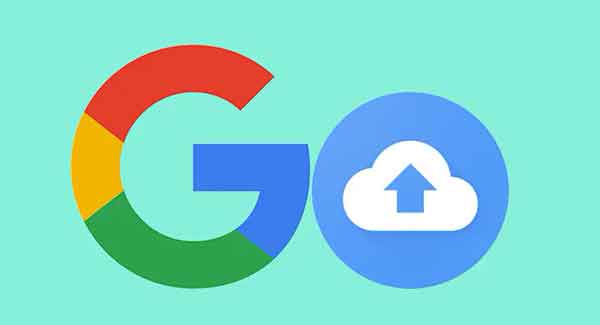Adobe Scan против Genius Scan: какое приложение для сканирования документов лучше всего на iPhone
Вы можете вспомнить времена, когда вы бегали в поисках настоящего сканера, чтобы получить цифровую копию документа. Весь процесс был утомительным и отнимал много времени. Но сегодня ваш iPhone или Android может получить аналогичные результаты за секунды. Genius Scan и Adobe Scanner – два самых популярных приложения для сканирования документов на iPhone.
Оба предлагают удобство преобразования печатного текста в цифровой одним нажатием кнопки. Все, что вам нужно, это приличное освещение, а остальная работа будет сделана соответствующими приложениями. Но, как все мы знаем, идеальное приложение – это миф. И даже в этих приложениях есть пара недостатков.
Когда дело доходит до выбора лучшего между Genius Scan и Adobe Scan, сравнения неизбежны. Итак, в этом посте мы собираемся сравнить Genius Scan с Adobe Scan и выяснить, какое приложение для сканирования лучше всего подходит для вас. Без лишних слов, давайте нырнем прямо в ринг.
РАЗМЕРЫ ПРИЛОЖЕНИЕ
Genius Scan весит около 52 МБ, в то время как Adobe Scan в три раза больше – 146 МБ. Вы можете скачать их по ссылке ниже.
Программы для Windows, мобильные приложения, игры - ВСЁ БЕСПЛАТНО, в нашем закрытом телеграмм канале - Подписывайтесь:)
Пользовательский интерфейс
И Adobe Scan, и Genius Scan предлагают стандартный экран-заставку со всеми отсканированными документами на лицевой стороне. Adobe идет еще дальше и позволяет напрямую импортировать файлы и изображения из приложения «Галерея» или «Файлы».
Genius Scan следует той же процедуре. Он предлагает недавно отсканированные документы, и вы можете использовать кнопку захвата камеры внизу, чтобы начать сканирование страниц.
К сожалению, ни одно из приложений не открывает интерфейс камеры напрямую, чтобы быстро сканировать документы на ходу. Опять же, это как-то связано с тем, как Apple изменила способ предоставления приложениям доступа к встроенным функциям, таким как камера.
Многостраничное сканирование
Большинство приложений для сканирования отлично справляются со сканированием одной страницы. А как насчет многостраничного сканирования? Поговорим об этом.
Многостраничное сканирование полезно, когда вам нужно отсканировать несколько страниц вместе. И в то же время вы не хотите терять порядок страниц. Дополнительный бонус, если в приложении есть функция объединения всех этих страниц в один чистый PDF-файл.
После того, как вы отсканировали документ, Adobe Scan дает вам возможность добавить дополнительные страницы (да, этот маленький значок слева). Все, что вам нужно сделать, это взять документ из вашей галереи, отсканировать новый и затем объединить их в PDF.
Genius Scan профессионально справляется с многостраничным сканированием. Вы можете продолжить сканирование документов, и приложение покажет количество отсканированных страниц для файла pdf. Вы можете нажать кнопку «Готово», и приложение создаст чистый PDF-файл, которым вы сможете поделиться.
Сканирование документов по горизонтали
Когда дело доходит до сканирования документов в альбомном режиме, Adobe Scan отлично справляется со своей задачей. Он почти мгновенно распознает макет документа и делает его снимок. Прикасаться к документу не нужно; также нет необходимости регулировать фокус. Он делает все это автоматически, и делает это весьма блестяще.
Говоря о Genius Scan, приложение также может распознавать документы в альбомном режиме. Однако распознавание происходит не быстро и не быстро, и вам, возможно, придется немного повозиться с положением камеры, особенно если фон четкий.
Характеристики
Adobe Scan поставляется с несколькими инструментами редактирования, которые хорошо работают – вы можете вращать изображения, изменять цвета и очищать изображения от нежелательных визуальных артефактов.
Все отсканированные документы при сохранении проходят распознавание текста. Затем вы можете вручную скопировать текст из отсканированных документов в буфер обмена iPhone или iPad или отредактировать их с помощью редактора PDF.
Adobe Scan также предлагает дополнительные режимы сканирования (Белая доска, Форма и Визитная карточка), которые вы можете легко переключать во время сканирования, каждый со своими особыми возможностями. Например, с помощью Business Card вы можете сканировать визитные карточки и легко добавлять детали в приложение «Контакты».
Genius Scan делает упор на безопасность. Вы можете защитить PDF-файл паролем перед отправкой, и вы даже можете включить аутентификацию Face ID, чтобы не отвлекаться от посторонних глаз.
Другие надстройки включают редактирование документов, OCR (распознавание текста), сканирование визитных карточек, удаление теней, пакетное сканирование и многое другое.
Качество сканирования
Поговорим об искажениях и качестве сканирования. Обычные пустые страницы не заставят Adobe Scan или Genius Scan запотеть. Настоящее испытание начинается, когда вы пытаетесь использовать эти приложения на глянцевых документах или цветной бумаге.
В некоторых случаях вы можете заметить потемнение цвета. Или, в худшем случае, цветной фон делает текст неузнаваемым. Хорошая новость заключается в том, что и Adobe Scan, и Genius Scan не имеют таких проблем. За время моего ограниченного тестирования я обнаружил, что Adobe работает немного лучше, чем ее конкурент.
Архивирование и экспорт
Adobe Scan имеет ограниченные возможности. Это приложение Adobe хранит все в облаке Adobe, что дает вам меньше контроля над вашими документами. Вы не сможете редактировать эти документы напрямую. Но, к счастью, есть возможность создать копию, с помощью которой вы можете поделиться версией PDF по почте или WhatsApp.
Genius Scan здесь гибок. Вы можете экспортировать отсканированные документы в Box, Dropbox, Evernote, Expensify, Google Drive, iCloud Drive, OneDrive и даже OneNote.
Так какой же выбрать?
И Adobe Scan, и Genius Scan могут сделать эту работу за вас. У меня есть несколько замечаний, когда дело доходит до выбора между этими двумя. Вы можете использовать Adobe Scan, если живете в экосистеме Adobe и хотите получить лучший продукт для сканирования документов. Genius Scan более гибок в отделе обмена и имеет улучшенные функции конфиденциальности.
Программы для Windows, мобильные приложения, игры - ВСЁ БЕСПЛАТНО, в нашем закрытом телеграмм канале - Подписывайтесь:)